Cómo configurar el texto sublime SFTP para el desarrollo remoto
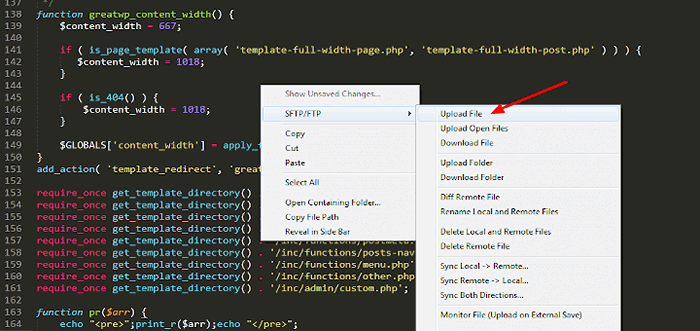
- 1073
- 34
- Alejandro Duran
Este artículo es el segundo de una serie sobre texto sublime y cómo configurarlo para el desarrollo remoto utilizando el Sftp paquete. Le sugiero que consulte nuestro artículo anterior sobre la instalación y la configuración del texto sublime 3.
La mayor parte de nuestro trabajo de desarrollo e implementación se realizará en el servidor remoto o los servidores en la nube. En ese caso, podemos usar el sublime Sftp Paquete para trabajar con servidores remotos donde podemos presionar (local a remoto) o extraer (remoto a local) los códigos/archivos utilizando el protocolo de transferencia de archivos. SFTP viene con un costo de licencia, pero podemos instalar el paquete y usarlo para un tiempo indefinido.
Características del texto sublime SFTP
- Se admiten los protocolos FTP, SFTP y FTPS.
- Puede usar contraseña o autenticación basada en la tecla SSH.
- Carpetas de sincronización: localmente, remotamente y bidireccionalmente.
- Posible sincronizar solo recientemente cambios.
- La diferencia en local vs. versiones remotas de un archivo.
- Conexiones persistentes para un buen rendimiento.
Instalación de SFTP en sublime Text Editor
Suponiendo que haya instalado y configurado el control del paquete como se describe en el artículo, Paleta [Ctrl + Shift + P] → PAQUETE DE INSTALACIÓN → Sftp.
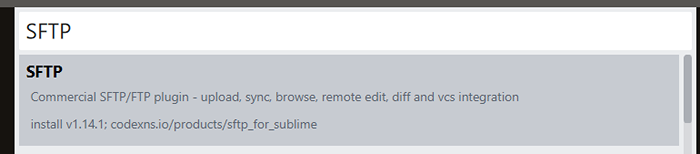 Instale SFTP en texto sublime
Instale SFTP en texto sublime Ahora abierto Paleta [Ctrl + Shift + P] → Escriba SFTP. Encontrará varias opciones para trabajar con Sftp funcionalidades. Exploraremos todas estas opciones en el transcurso de este artículo.
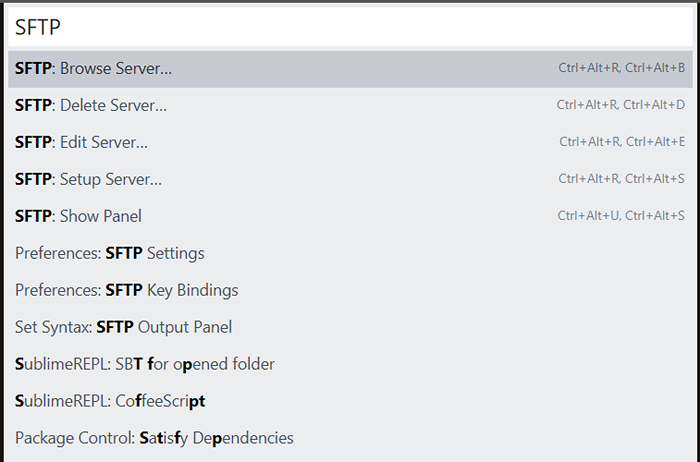 Opciones de SFTP de texto sublime
Opciones de SFTP de texto sublime Tengo un directorio donde contiene dos scripts de Python que se sincronizarán con una máquina remota. Mi máquina remota es Linux Mint 19.3 corriendo en una VM. Ahora configuremos la configuración remota. Haga clic derecho en el carpeta de proyecto → Sftp/ftp → Mapa a Remoto.
 Configurar la configuración remota para SFTP
Configurar la configuración remota para SFTP El sftp-config.json El archivo se creará en el proyecto carpeta que contiene la configuración de configuración remota.
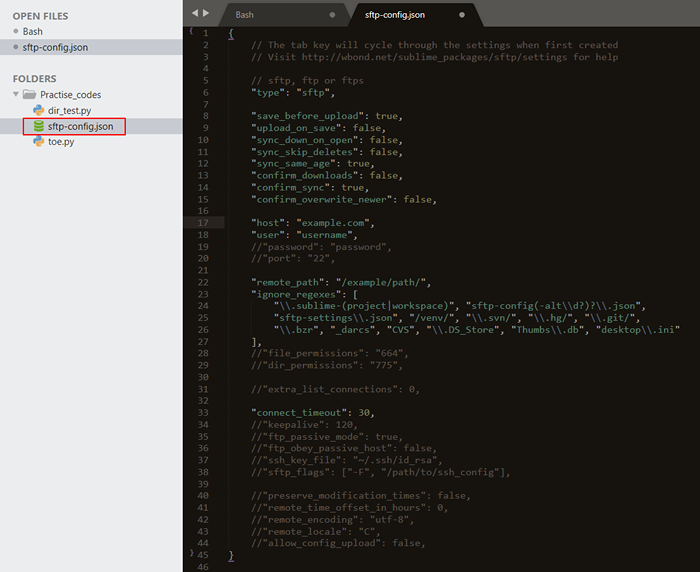 Configuración de configuración remota
Configuración de configuración remota Desglosemos la configuración y configuremos algunos parámetros importantes. Se pueden usar tres protocolos diferentes (SFTP, FTP y FTP). Aquí usaremos "Sftp".
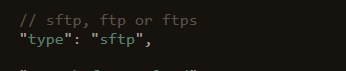 protocolo SFTP
protocolo SFTP Ahora configuraremos información remota de host como nombre de host, nombre de usuario y puerto. Se solicitará la contraseña cuando iniciemos la sincronización. El nombre de host puede ser FQDN o la dirección IP y, por defecto, el número de puerto es 22.
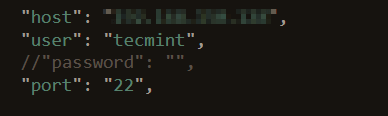 Configuración de host remota
Configuración de host remota La autenticación basada en la tecla SSH también es posible, podemos crear un par de claves público-privado y la clave puede apuntar a la ubicación utilizando el parámetro "ssh_key_file".
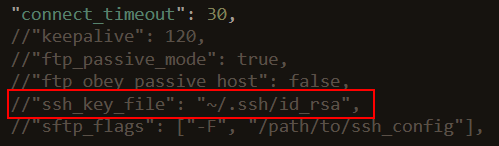 Autenticación SSH
Autenticación SSH Configurar la ruta del directorio remoto "remoto_path"Donde se deben sincronizar los archivos y carpetas del proyecto. También podemos establecer el permiso de archivo y directorio utilizando "file_permission" y "Dir_PermissionParámetros. Podemos ignorar los archivos y las carpetas que se sincronizarán proporcionando el identificador de archivo en "ignore_regexes".
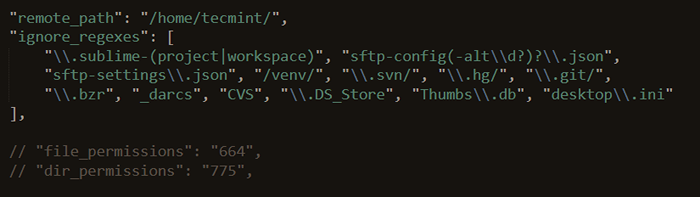 Configurar ruta remota
Configurar ruta remota Hemos hecho una configuración obligatoria en sftp-config.json para comenzar a sincronizar nuestros archivos a la máquina remota. Tenemos algunas opciones más para configurar dependiendo de la necesidad. Pero a partir de ahora, estos son los parámetros importantes que necesitamos poner en marcha. Ahora en mi máquina remota, mi directorio /Home/Tecmint esta vacio. Subiremos la carpeta del proyecto a /Home/Tecmint ahora.
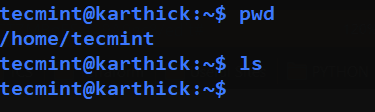 Directorio de inicio del proyecto
Directorio de inicio del proyecto Haga clic derecho en la carpeta del proyecto → Sftp/ftp.
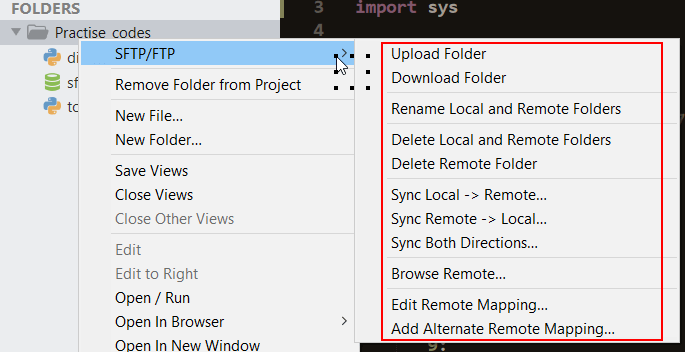 Operaciones SFTP
Operaciones SFTP Sublime Text SFTP Operaciones y uso
Desglosemos todas las opciones.
Carpeta de carga
Cargará la carpeta del proyecto local en el directorio remoto configurado en el sftp-config.json archivo. Todas las operaciones se mostrarán en la parte inferior del texto sublime.
 Carpeta de carga
Carpeta de carga Ambos archivos en el directorio local se cargan en el directorio remoto. El sftp-config.json Los archivos serán omitidos.
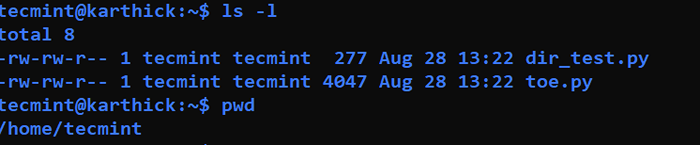 Archivos subidos
Archivos subidos Cambiar el nombre de carpetas locales y remotas
Podemos cambiar el nombre de directorio remoto y local al mismo tiempo eligiendo el cambio de nombre de opciones de carpetas locales y remotas. Le pedirá que ingrese un nuevo nombre en la parte inferior de ST.
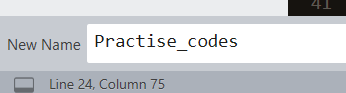 Cambiar el nombre de carpetas
Cambiar el nombre de carpetas Eliminar carpeta local y remota
Esta opción eliminará la carpeta de proyecto actual de la máquina remota y la máquina local junto con sftp-config.json archivo.
Local → remoto
Sube los archivos/carpetas en la máquina remota. La diferencia entre la carga y la sincronización es, Sync eliminará cualquier archivo adicional que no esté en la carpeta del proyecto local. Para demostrar esto, había creado un archivo llamado "ficticio.py"En mi máquina remota.
Ahora trato de sincronizar el local → remoto, me solicitará la confirmación y el archivo ficticio.py se eliminará automáticamente.
 Local a remoto
Local a remoto Remoto → local
Sincrita los archivos remotos localmente y elimine los archivos adicionales en la carpeta del proyecto local.
Ambas direcciones
Sincronizar ambas direcciones nos permitirán mantener copias idénticas tanto en remoto como en locales. Será útil cuando estemos haciendo diferentes cambios en las carpetas locales y remotas al mismo tiempo.
Navegar por el control remoto
Podemos acceder a los archivos y carpetas remotos que no sean el directorio del proyecto utilizando la opción remota de navegación.
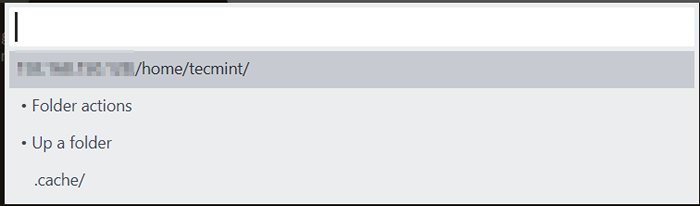 Navegar por el control remoto
Navegar por el control remoto Múltiples mapeo remoto
Ahora hemos configurado un host remoto para sincronizar nuestro proyecto. También es posible crear múltiples asignaciones remotas. Elegir el "Mapeo remoto alternativoOpción que creará sftp-config-alt.json.
Este es el mismo archivo de configuración que el sftp-config.json Archivo donde tenemos que configurar un segundo host remoto. He configurado la segunda información remota y la guardé. Podemos tener múltiples mapeo remoto configurado.
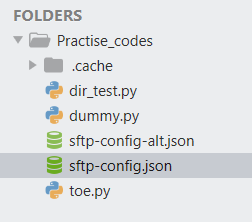 Mapeo múltiple
Mapeo múltiple Ahora podemos decidir qué mapeo remoto elegir.
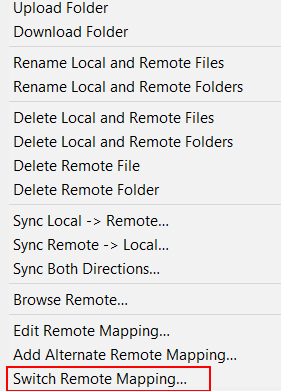 Mapeo de interruptor
Mapeo de interruptor Seleccionar "Cambiar el mapeo remoto .. " opción. Solicitará todo el mapeo configurado para seleccionar desde. Elija la asignación de la solicitud y en la siguiente operación, la sincronización de archivos y carpetas se realizará en la asignación seleccionada.
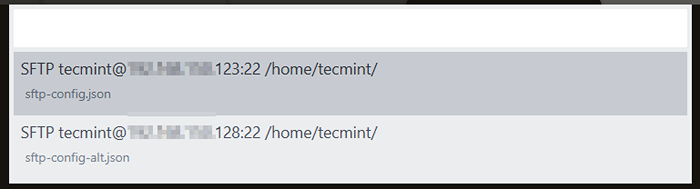 Seleccionar mapeo
Seleccionar mapeo Archivo remoto diff
Podemos verificar la diferencia entre archivos locales y remotos utilizando el "Archivo remoto diff" Opción. Creé un archivo ficticio.py en la máquina remota y agregado Imprimir ("Hello World") pero no se sincroniza localmente. Ahora, si intento ver los cambios con un archivo remoto, imprimirá los cambios que hice.
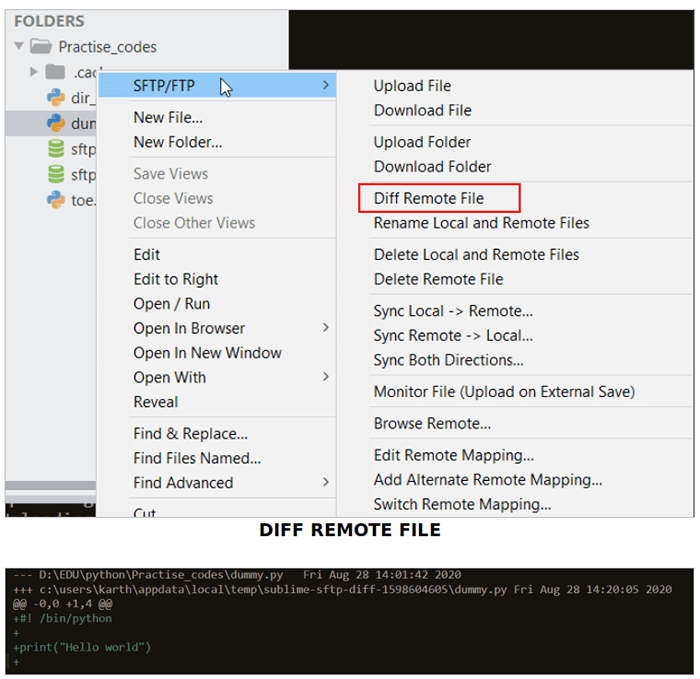 Archivo remoto diff
Archivo remoto diff Atajos de teclado
Hay enlaces de clave predeterminados que podemos usar en lugar de flotar a través de los menús todo el tiempo. Para conocer la lista de enlaces clave Preferencias → Configuración del paquete → Sftp → Enlace de clave predeterminado.
También podemos definir nuestro propio conjunto de enlaces clave que anularán los enlaces predeterminados. Para crear enlaces de claves definidos por el usuario para Preferencias SFTP → Configuración del paquete → Sftp → ATAJOS DE TECLADO → USUARIO.
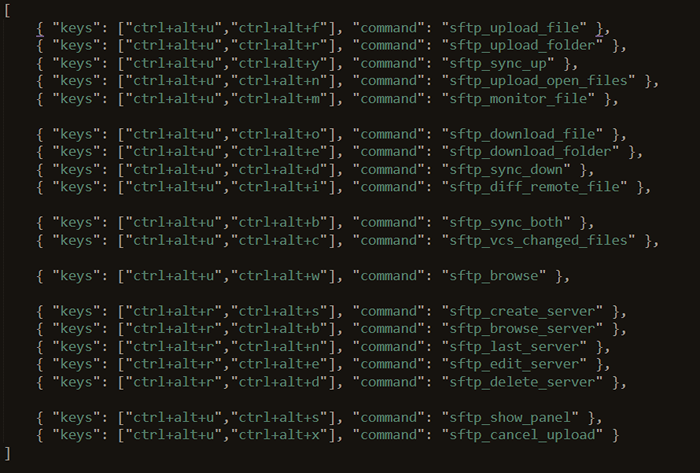 Atajos de teclado
Atajos de teclado Hasta ahora en este artículo, hemos visto cómo instalar el Sftp Paquete para transferir archivos entre máquinas locales y remotas a través del protocolo de transferencia de archivos. También hemos visto cómo cargar/sincronizar carpetas de máquinas locales a remotas y remotas a locales. Capastas de teclas predeterminadas y cómo establecer enlaces de teclas definidos por el usuario.
- « Cómo instalar múltiples servidores CentOS/RHEL utilizando fuentes de red FTP
- ¿Qué es Mariadb?? ¿Cómo funciona la mariadb?? »

